Як перевстановити windows 8 на ноутбуці
Перевстановлення Windows 8, в разі якщо ОС завантажується
Примітка: попередньо рекомендую зберегти всі важливі дані на зовнішні носії, в процесі перевстановлення, вони можуть бути видалені.
За умови, що Windows 8 на вашому ноутбуці може бути запущена і не виникає ніяких серйозних помилок, через які ноутбук відразу вимикається або відбувається щось ще, що робить роботу неможливою, для того, щоб перевстановити Windows 8 на ноутбуці, виконайте наступні кроки :
- Відкрийте «Чудо-панель» (так називається панелька справа в Windows 8), натисніть іконку «Параметри», а потім - «Зміна параметрів комп'ютера» (розташовується внизу панелі).

- Виберіть пункт меню «Оновлення та відновлення»
- Виберіть «Відновлення»
- У пункті «Видалення всіх даних і перевстановлення Windows» натисніть кнопку «Почати»
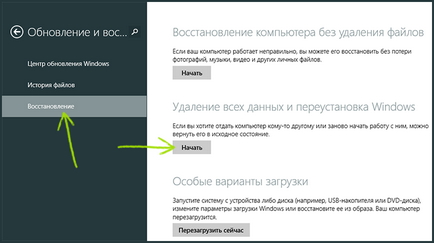
Розпочнеться перевстановлення Windows 8 (дотримуйтесь вказівок, які з'являтимуться в процесі), в результаті чого всі призначені для користувача дані на ноутбуці будуть видалені і він прийде в заводський стан з чистою Windows 8, з усіма драйверами і програмами від виробника Вашого комп'ютера.
Якщо Windows 8 не завантажується і перевстановлення описаним способом неможлива
В даному випадку, для того, щоб перевстановити операційну систему, слід скористатися утилітою відновлення, яка присутня на всіх сучасних ноутбуках і не вимагає працюючої операційної системи. Єдина необхідна річ - справно працює жорсткий диск, який би ви не форматувати після покупки ноутбука. Якщо це Вам підходить, то зверніться до інструкції Як скинути ноутбук на заводські настройки та виконайте інструкції, після закінчення Ви отримаєте переустановленную Windows 8, все драйвера і необхідні (і не дуже) системні програми.
А раптом і це буде цікаво: